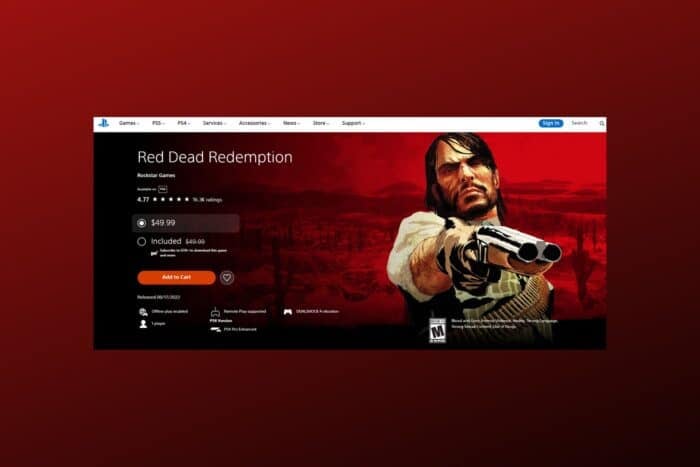Comment réparer le scanner Epson Workforce ES 400 II qui ne fonctionne pas

Si votre scanner de documents de bureau Epson Workforce ES 400 II ne fonctionne pas, cela peut être dû à diverses raisons, telles que des problèmes d’alimentation causés par des cordons défectueux, des connexions lâches ou des surtensions électriques, des pilotes obsolètes, des problèmes de logiciel ou des réglages Incorrects du scanner. De plus, des bourrages papier, des obstructions ou des rouleaux sales peuvent également en être la cause.
Comment faire fonctionner mon Epson Workforce ES 400 II ?
1. Vérifiez les connexions
Pour commencer, si vous utilisez une connexion Wi-Fi, assurez-vous que le scanner est connecté au même réseau que votre ordinateur. Ensuite, vérifiez le cordon d’alimentation pour vous assurer qu’il n’est pas défectueux, débranchez-le, puis rebranchez-le pour sécuriser la connexion. En outre, vérifiez le câble USB reliant le scanner à votre PC pour vous assurer qu’il est correctement connecté et non défectueux.
2. Vérifiez si des bourrages papier ou obstructions existent
Un bourrage papier ou toute autre obstruction peut empêcher le scanner de fonctionner correctement. Suivez ces étapes pour dégager les obstructions :
- Éteignez votre scanner et retirez la prise de courant.
- Soulevez le couvercle du scanner pour accéder à la zone d’alimentation papier, puis vérifiez le bac à papier, le chemin du papier et d’autres zones accessibles pour détecter d’éventuels bourrages.
- Si vous trouvez du papier, des débris ou de la poussière, retirez-les en tirant délicatement le papier dans la même direction que le chemin d’alimentation. Si le papier est coincé, retirez-le doucement des deux extrémités sans le déchirer.
- Pendant que vous êtes dans la zone d’alimentation, nettoyez les rouleaux d’alimentation du papier avec du savon doux dilué dans l’eau et laissez-les sécher à l’air pendant quelques minutes.
- Une fois terminé, fermez le couvercle et allumez le scanner pour vérifier si le problème est résolu.
3. Assurez-vous que le scanner est configuré correctement
- Lancez le logiciel Epson Scan ou un logiciel similaire pour numériser vos documents.
- Recherchez l’option Sélectionner le scanner sur la page d’accueil du logiciel et vérifiez si Epson WorkForce ES-400 II est sélectionné. Il est important de vérifier cela, surtout si plusieurs scanners sont connectés à un appareil.
- Ensuite, vérifiez le mode de numérisation (couleur, noir et blanc, détection automatique) et les paramètres de résolution (300 dpi, 600 dpi) pour vous assurer qu’ils correspondent à la configuration et à vos besoins.
-
Assurez-vous que la taille et le type de papier sélectionnés dans les paramètres sont appropriés au document que vous essayez de numériser.
En savoir plus sur ce sujet
- Comment réparer une caméra Lenovo qui ne fonctionne pas sous Windows 11
- Résolu : images Epson FastFoto ff-680w ne s’affichent pas
- Comment réparer le scanner Brother ADS-1350W s’il ne fonctionne pas
- Comment réparer le scanner portable Epson WorkForce ES-60W s’il ne fonctionne pas
- Comment obtenir le pilote Epson WorkForce ES-400 II pour Windows 10
4. Définir le scanner comme appareil par défaut
- Appuyez sur Windows + I pour ouvrir l’application Paramètres.
-
Allez dans Bluetooth & appareils, puis sélectionnez Imprimantes & scanners .
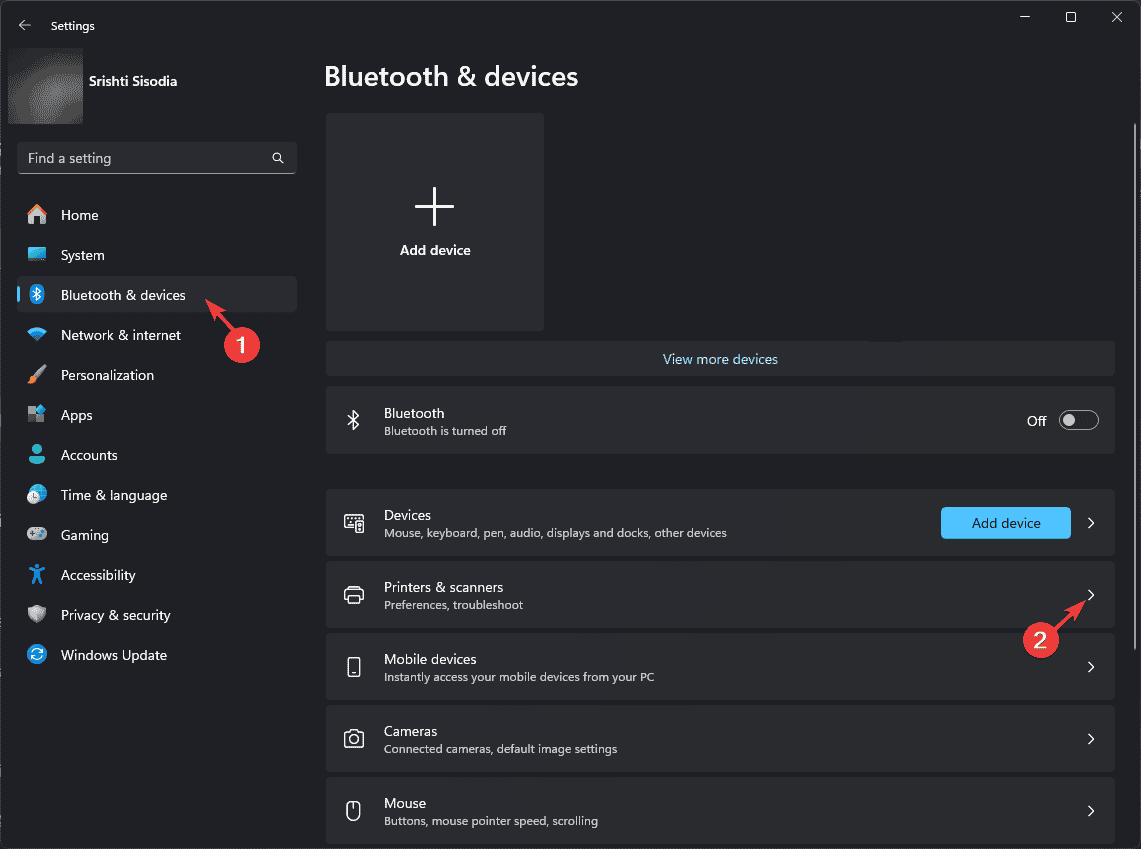
-
Sous la section Imprimantes & Scanners, recherchez Epson WorkForce ES-400 II, et cliquez dessus. Si le scanner n’est pas listé, assurez-vous qu’il est correctement connecté et allumé.
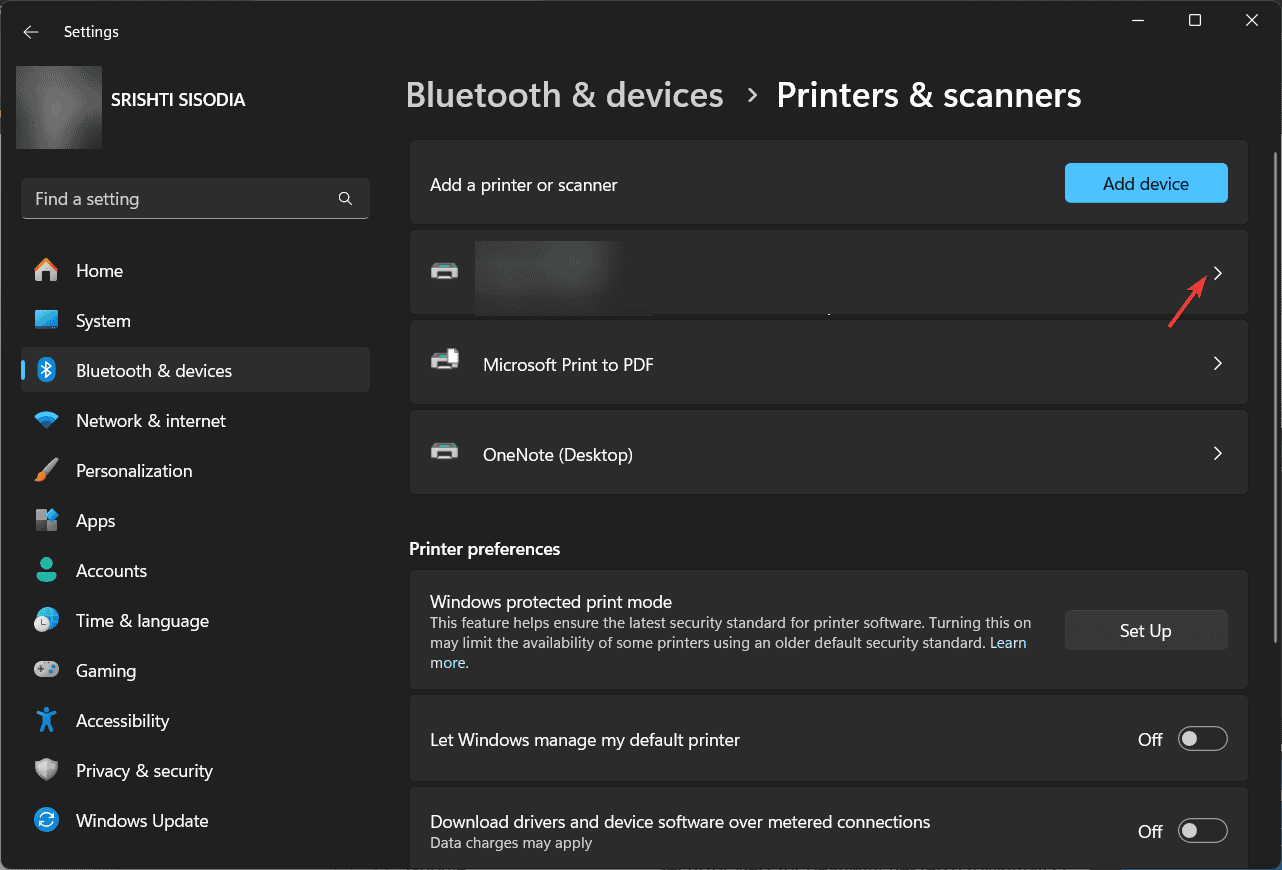
-
Sur la page suivante, à côté de Epson WorkForce ES-400 II, cliquez sur le bouton Définir par défaut.
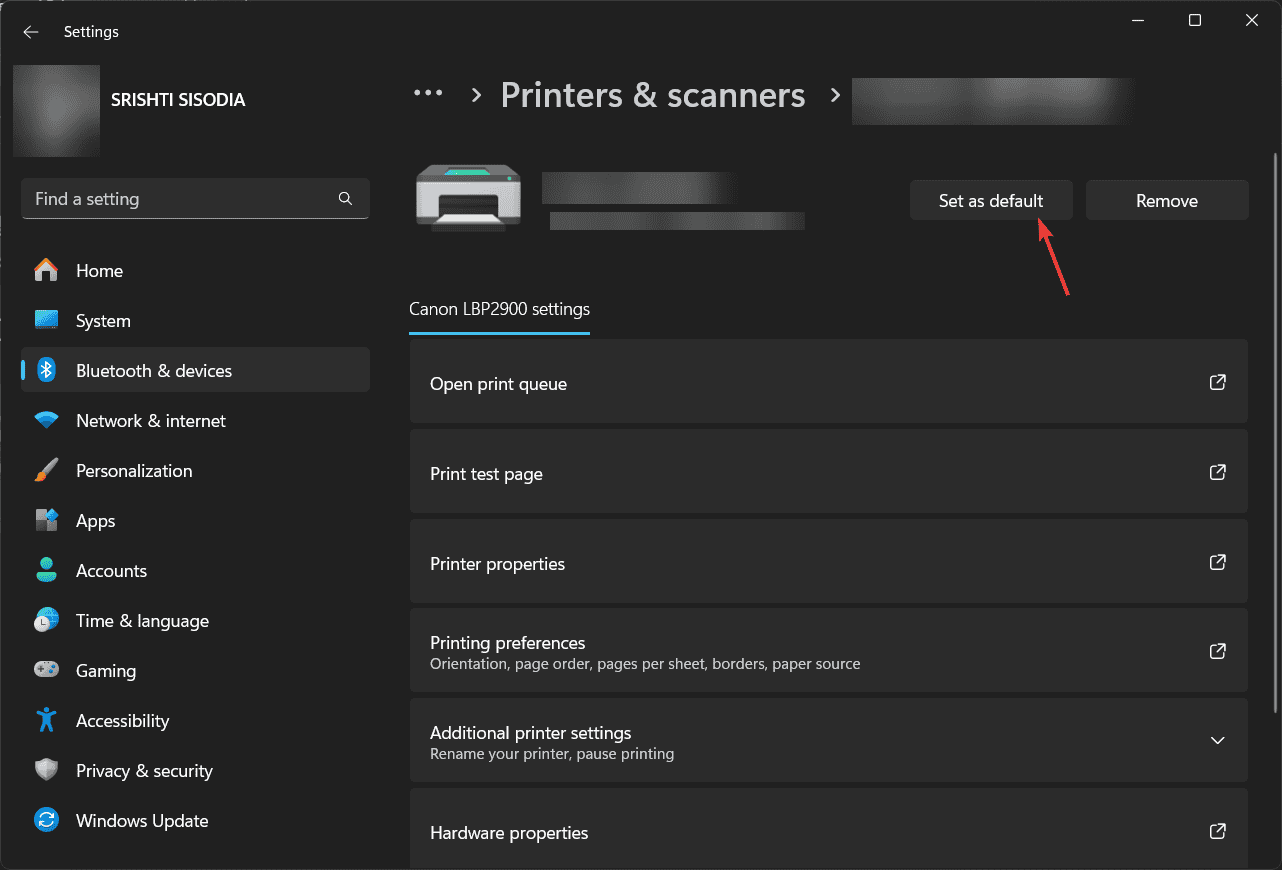
-
Si vous ne le trouvez pas, revenez à la page précédente, recherchez l’option Laisser Windows gérer mon imprimante par défaut et désactivez-la. Maintenant, allez au scanner et définissez-le comme appareil par défaut.
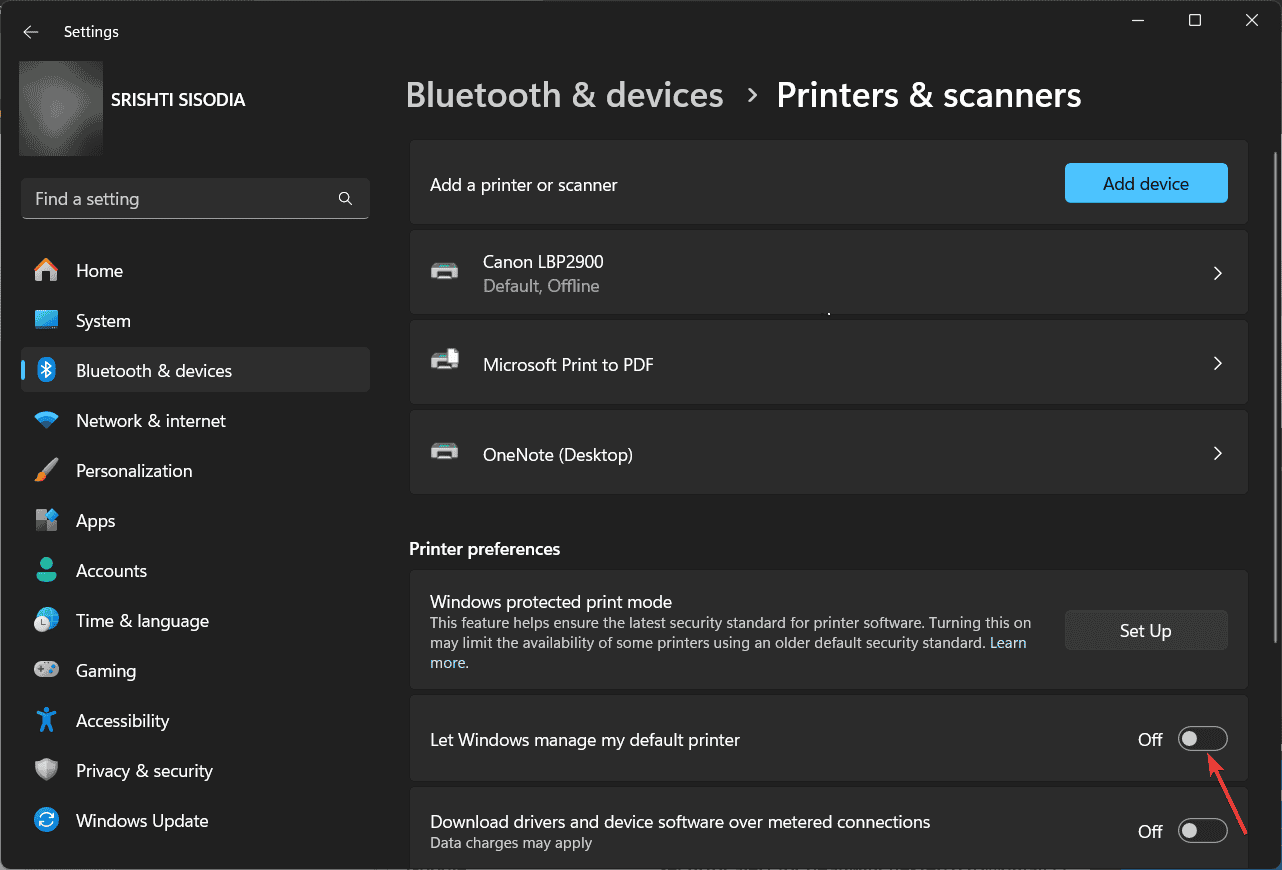
5. Mettez à jour les pilotes de l’appareil
-
Appuyez sur Windows + R pour ouvrir la fenêtre Exécuter.
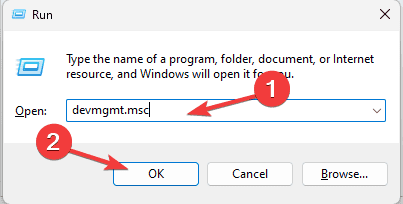
- Tapez devmgmt.msc et cliquez sur OK pour ouvrir l’application Gestionnaire de périphériques.
-
Développez la section Périphériques d’imagerie. Faites un clic droit sur le scanner Epson WorkForce ES-400 II et choisissez Mettre à jour le pilote dans le menu contextuel.
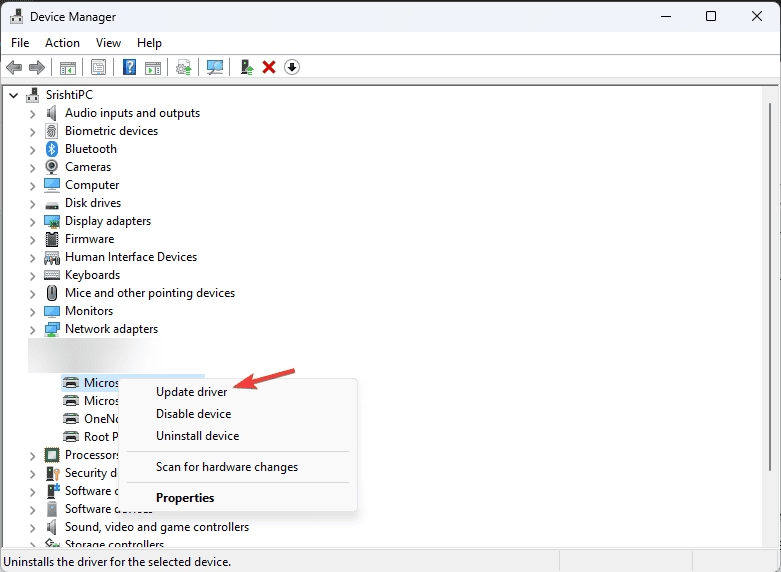
-
Cliquez sur Rechercher automatiquement des pilotes. Si Windows ne parvient pas à trouver un pilote pour votre appareil, vous pouvez visiter le site d’assistance d’Epson.
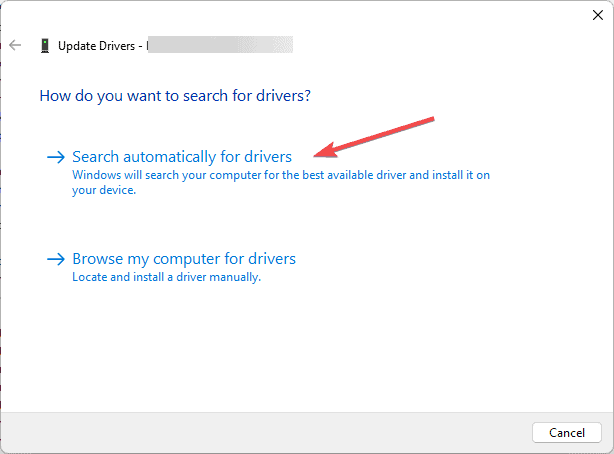
- Tapez Epson WorkForce ES-400 II dans la zone de recherche et cliquez sur Rechercher.
-
Choisissez votre système d’exploitation et cliquez sur Go .
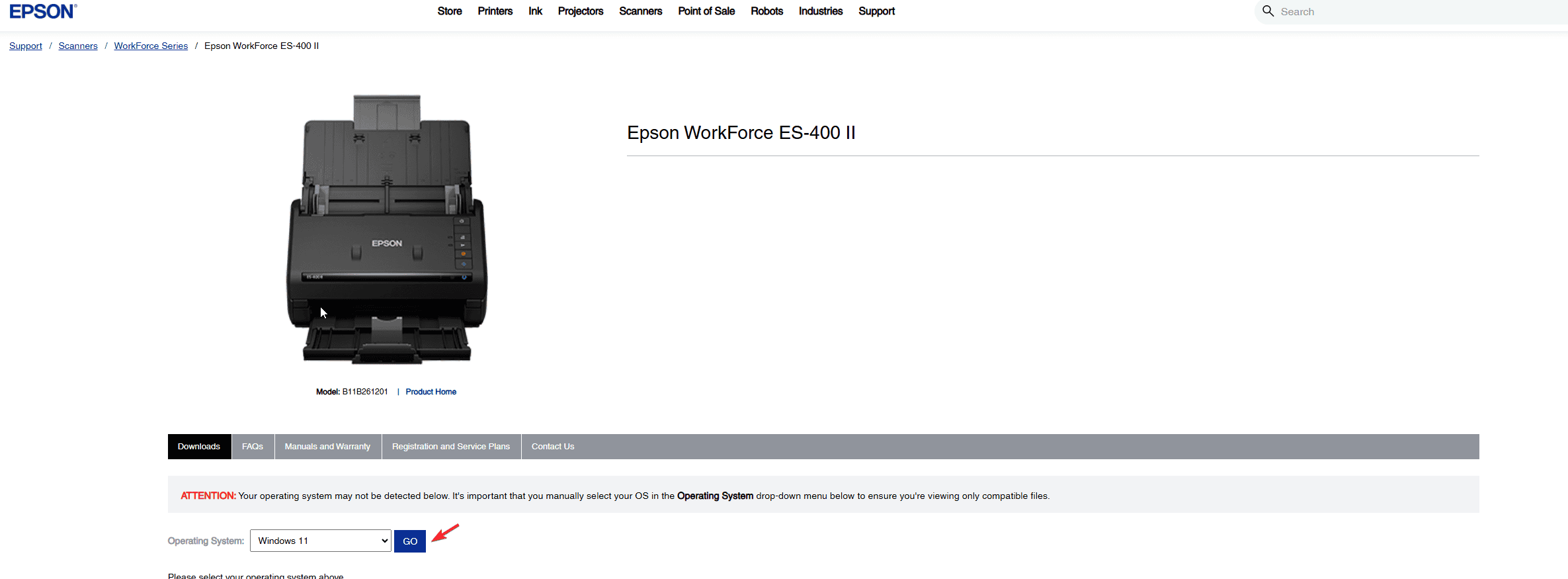
-
Sélectionnez le pilote du scanner et cliquez dessus pour l’étendre. Cliquez sur le bouton Télécharger pour l’obtenir.
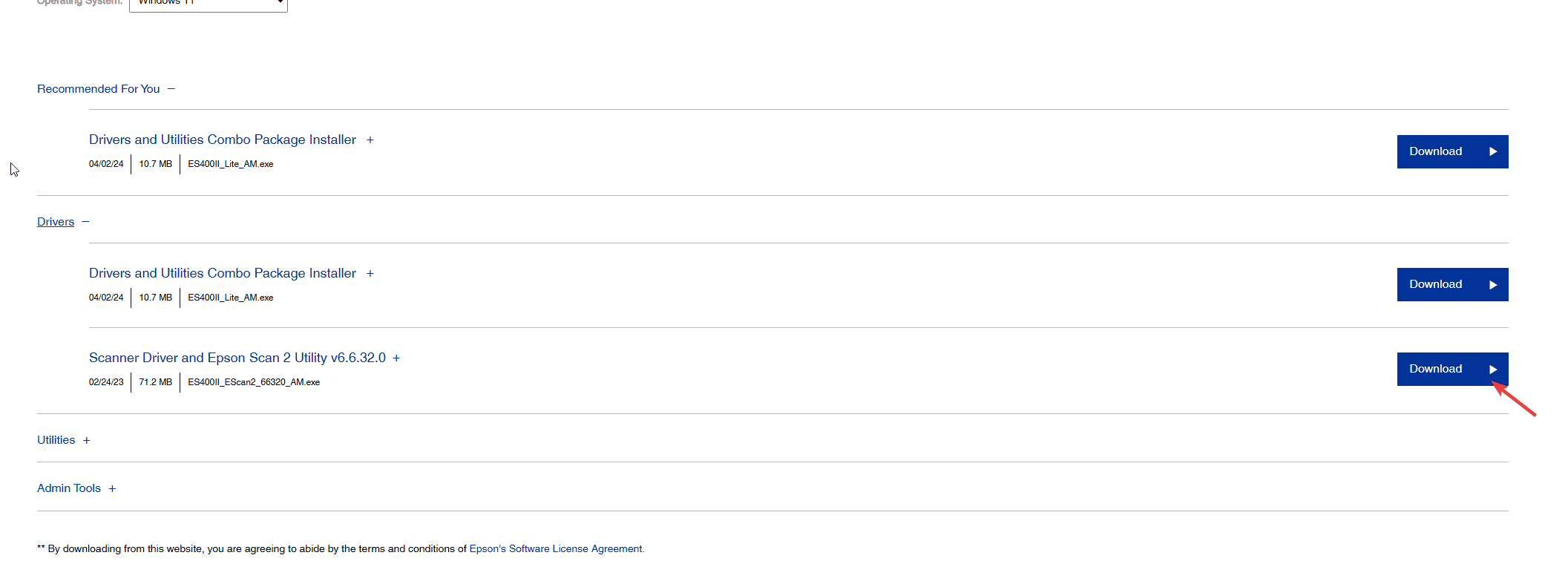
- Une fois téléchargé, double-cliquez sur le fichier pour l’ouvrir et suivez les instructions à l’écran pour compléter l’installation.
Si aucune des méthodes ci-dessus ne fonctionne et que vous rencontrez souvent de tels problèmes avec votre scanner, cela pourrait être un signe de panne matérielle ou de pièces usées. Nous vous suggérons donc de contacter le service client d’Epson ou de l’emmener dans un centre de réparation agréé pour obtenir une assistance supplémentaire.
En conclusion, pour résoudre le problème du scanner Epson WorkForce ES-400 II qui ne fonctionne pas, assurez-vous que les réglages du scanner sont corrects, vérifiez le scanner pour des bourrages papier, mettez à jour les pilotes de l’appareil et définissez le scanner comme appareil par défaut. Veillez également à ce que le pare-feu ou l’antivirus de votre ordinateur ne bloque pas les logiciels ou pilotes liés au scanner.
Pour d’autres problèmes, tels que l’Epson Workforce qui ne imprime pas, voyez comment y remédier.
Avez-vous manqué une étape qui vous a aidé à résoudre le problème du scanner Epson Workforce ES 400 II qui ne fonctionne pas ? Si tel est le cas, partagez la méthode avec nos lecteurs dans la section des commentaires ci-dessous.